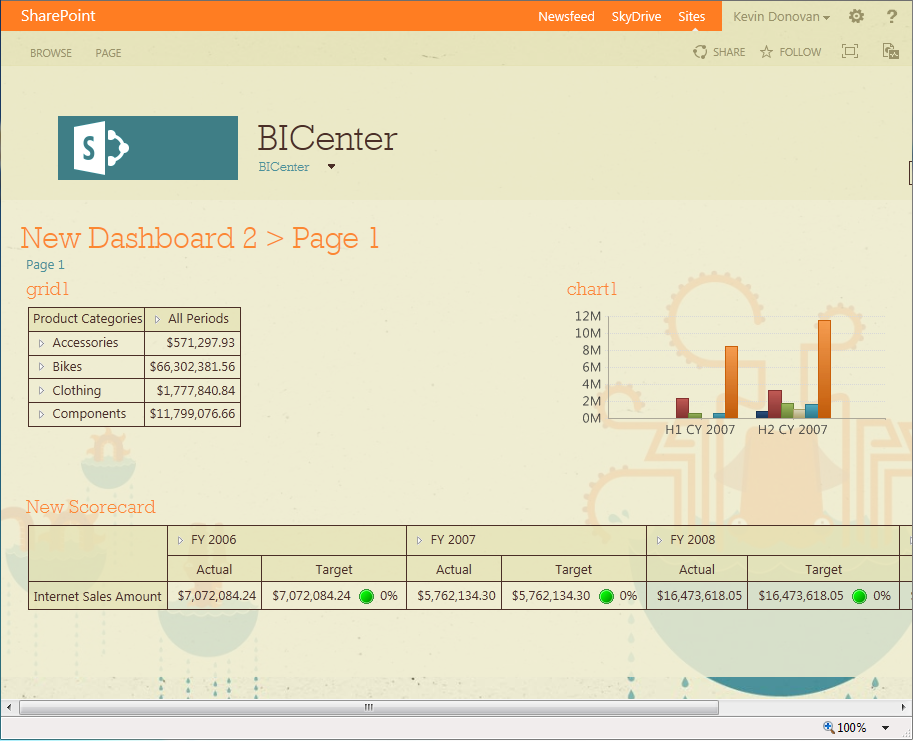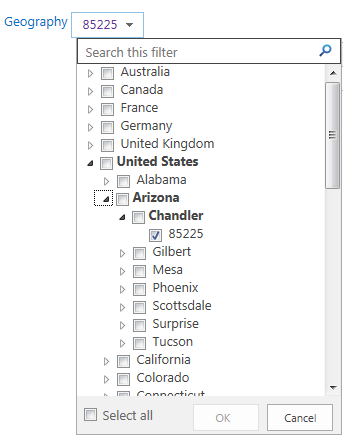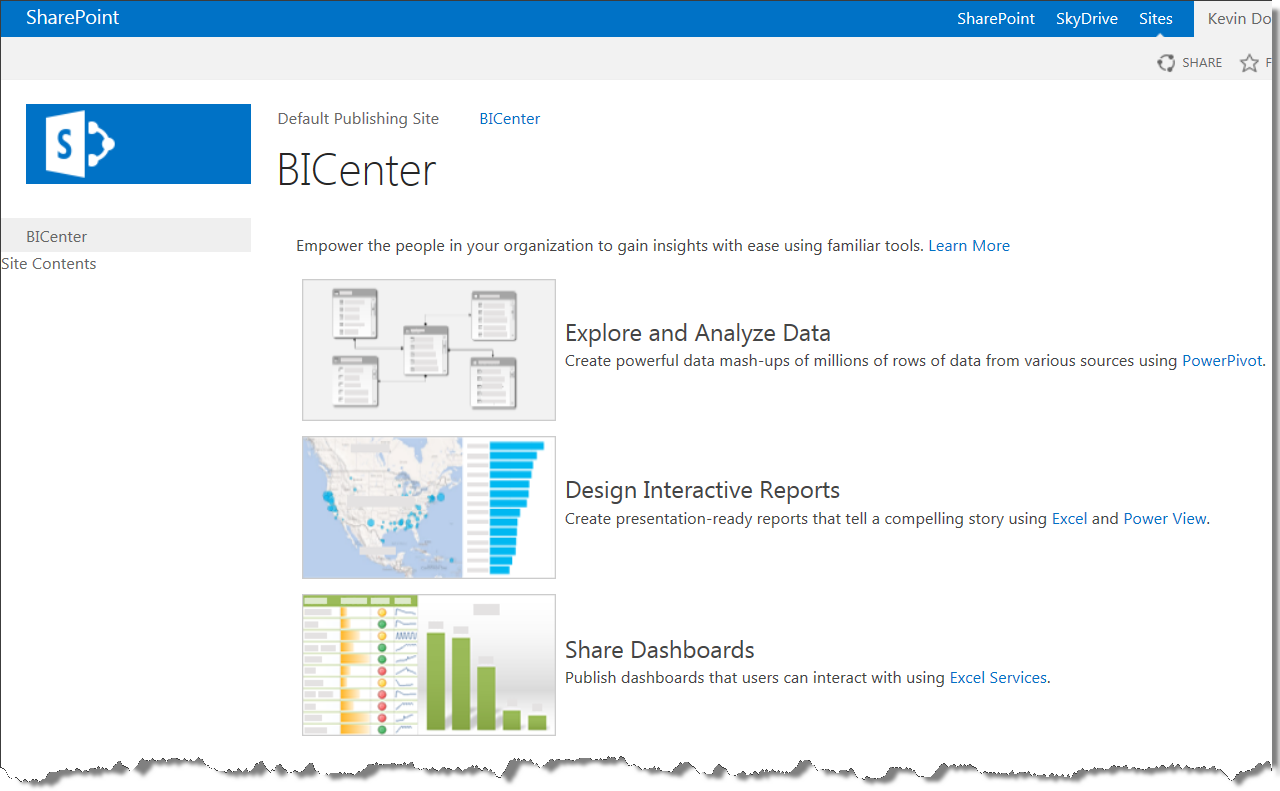介绍 PerformancePoint Services 2013
原文发布于 2012 年 8 月 3 日(星期五)
大家好。Office 团队已经好几个星期没有更新博客了。我们已经发布未来的 Office(该链接可能指向英文页面)博客,其中富余了大量信息。 此外,有关整个 Office BI 集成以及人们如何体验数据(该链接可能指向英文页面)的信息令人印象深刻。通过每天阅读客户针对我们团队获取的 2013 预览版成就提供的反馈,我发现许多客户十分喜欢这款产品,其优点多于缺点。但我还发现我们仍然有许多不足的地方有待改进(我正在努力进行改善)。在本文中,我想谈一谈我们对 PerformancePoint Services 2013 所做的改进。
但是首先,我想说现在正是解决过去几年围绕 PerformancePoint 投资的沉思、疑惑和误传的大好时机。为澄清这些疑惑,请允许我确认 PerformancePoin 将继续成为 Microsoft 创建互动、上下文驱动的仪表板,以及平衡积分卡、关键绩效指标和分析报告与筛选器的解决方案。它将继续成为 Microsoft 推出的商业智能产品的组成部分,我鼓励您通过下载和试用 SharePoint Server 2013 预览版与 SQL Server 2012 SP1, CTP3(该链接可能指向英文页面)审阅该产品。
在之后的几个月,我们将详细介绍新的 PerformancePoint 功能及其工作原理。但是现在,本文只会概述您可以期待的功能。观察此列表,您会发现 PerformancePoint 仍然是 OfficeBI 堆栈中的一个板块。
1. 主题
现在,PerformancePoint 尊重 SharePoint 的新主题功能。此功能耗费了团队大量的心血,并占用了我们大部分工作时间。SharePoint 依次删减了服务器上数百个 CSS 文件数量,我们必须确保仪表板继续保持精美的外观。您会发现,主题的背景图像实际上渗透着仪表板上的元素。!
2. 筛选器改进
我们同样对 PerformancePoint 筛选器进行了大量改进。例如,我们改进了以下几个方面。现在,您可以
- 通过对层次结构中的每个父项进行加粗,显示树筛选器中的子选择。
- 根据树中可见项目的数量,动态调整树筛选器的高度。
- 通过以下方式选择不同树筛选器操作
- 全部选中
- 全部清除
- 重置为默认设置
- 选择子项
- 获取所有筛选器项目(达到 5,000 限制时)
- 根据度量创建筛选器
- 查看显著的性能改进
3. 筛选器搜索
我们还实施了搜索筛选器成员的功能,此功能与我们进行的常规筛选器改进相关。并且一直位于或接近客户需求列表第一的位置,我们希望确保已为 2013 版本实施此功能。使用筛选器搜索功能,现在您可以
- 在单选和多选树筛选器内部进行搜索
- 搜索分析服务/PowerPivot 数据源
- 搜索成员选择、MDX 查询以及命名集筛选器
我们会发布有关筛选器搜索的更深入讨论,但现在,我想说 2013 版产品已添加此功能。
4. 有效用户名
在此功能中,PerformancePoint 和 Excel Services 会按照不必 IT 管理人员设置 Kerberos 约束委派的方式实施,以便使用每个用户身份验证(鼓掌!)。在“PerformancePoint 服务应用程序设置”页面查看此选项时,您会命令 PerformancePoint 向传输到分析服务 (AS) 的连接字符串添加有效用户名属性。此属性的值为各个进行调用的用户的用户名。AS 发现此值后,会返回已针对此用户进行安全修整的查询结果。以下屏幕截图显示了“ PerformancePoint 服务应用程序设置”页面上的功能的上下文。
5. Secure Store 的自定义目标应用程序
在添加有效用户名功能的同时,我们还会为您添加此功能,以便在仪表板设计器中定义数据源时指定任意存储目标应用程序。如果您需要,则可以在设置服务时使用此自动生成的功能,但是您不必再这样做。此功能对于为 Excel Services 创建目标应用程序的客户有着重大意义,但他们不能向 PerformancePoint 使用同一目标应用程序。现在,您可以向用户提供各种目标应用程序,其中每个应用程序都配有正确映射至后端数据源所授予权限的凭据集。
噢,我是否提到您还可以为整项服务指定此选项?
6. 商业智能中心
我们更改了商业智能中心网站,以简化使用和强调某些对于信息工作者如此重要的仪表板组件。这些组件包括 PowerPivot 和 Excel Services。我们的确尝试过降低 ppssample.aspx(2010 版中的“商业智能中心”)页面的复杂性,以使该页面保持简洁直观的外观。
如果您感到迷惑,则仍然可以从 2010 版产品(网站内容 --> 页面)访问熟悉的 ppssample.aspx 页面,但此页面已不再是用户发布仪表板设计器(将帮助我过渡至下个功能)的主要方式。
7. 功能区中的仪表板设计器
现在,PerformancePoint 已经比以往更深入地集成至 SharePoint。
单击“仪表板设计器”按钮可启动单击一次应用程序(是的,仪表板设计器仍然为单击一次应用程序)“PerformancePoint 功能区”选项卡的外观以内容类型为基础。因此,此选项卡会显示为已呈现“Web 部件页面”内容类型的文档库,以及已添加任意 PerformancePoint 内容类型的列表。整个功能十分出色,现在您无需导航至早期的“商业智能中心”登录页面即可启动设计器。
8. 服务器端迁移
此功能可能是列表中最大的功能。 它极其复杂,因此我们有足够的理由对其进行单独的讨论。 请在之后的几周阅读有关此功能的文章。 但是我们已经创建服务器端 仪表板迁移功能,此功能允许您将任意或全部 PerformancePoint 内容从一个网站或一台服务器迁移至另一个网站或另一台服务器。由于 PerformancePoint 以企业仪表板服务为主,因此它能处理不利于客户满意其开发 --> 测试 --> 专业迁移方案的常见投诉。但是现在,这一切都已经发生改变。 SharePoint 功能区向您授予适当的权限,您可以将内容(或数据源)打包,然后将其迁移至场中的任何其他地点。
现在您应该对这些功能有所了解。此版本包含了我们辛勤的结晶,我知道要解决客户当前面临的许多问题,我们还有很长一段路要走。
再次强调,请下载 SharePoint 预览版本进行深入了解。期待听到您的反馈。
OfficeBI 项目经理
Kevin Donovan
这是一篇本地化的博客文章。请访问 Introducing PerformancePoint Services 2013 以查看原文。